يأتي Windows مع ثلاثة أوضاع طاقة مدمجة: توفير الطاقة ، ومتوازنة ، وعالية الأداء. يتم تحديد "متوازن" افتراضيًا ، ولا يزعج معظم الأشخاص أبدًا بتغييره (ليس لديهم حتى ، أيضًا). أولئك الذين يحبون الحصول على أفضل ما في نظامهم عادة ما يكونون غير متأكدين من الفرق الدقيق بين الأوضاع الثلاثة. في هذا المنشور ، سنعمل على توضيح الاختلافات بين أوضاع الطاقة الثلاثة هذه حتى تعرف فعليًا تأثيرها على نظامك وما يحدث عندما تقوم بالتبديل بينها.

فقط لنجعل من الواضح تماما ما نحن عليهنتحدث هنا: يمكنك تغيير خطة الطاقة الخاصة بك عن طريق فتح لوحة التحكم ، والنقر فوق خيارات الطاقة ، أو بسهولة أكبر ، والنقر على أيقونة البطارية في علبة النظام الخاص بك واختيار "المزيد من خيارات الطاقة".
تقلل خطة "توفير الطاقة" بشكل كبيرسرعة ساعة المعالج وسطوع الشاشة بقصد زيادة عمر البطارية. تعمل وحدة المعالجة المركزية Core-i7 2670QM رباعية النوى ، على سبيل المثال ، عند 0.77 جيجاهرتز ضئيلة عندما أقوم بتنشيط خطة الطاقة هذه - أقل من 40٪ من الحد الأقصى لسرعة الساعة ، أي 2.2 جيجا هرتز.
في الطرف الآخر من الطيف ، ‘عاليةيعمل الأداء على ضبط سرعة الساعة على أقصى قيمة لها ، لذلك أحصل على سرعة 2.2 جيجاهرتز باستمرار وكثيرا ما يقفز إلى 2.9 جيجا هرتز ، وذلك بفضل تقنية Turbo Boost من Intel. بالإضافة إلى ذلك ، يتم ضبط سطوع الشاشة على أعلى مستوى.
أخيرًا وليس آخرًا ، "المتوازن" هو شخصيتيمفضل. مع ذلك ، يغير Windows سرعة الساعة بناءً على طلب التطبيقات قيد التشغيل ، على الرغم من أنه يعمل بهذه الطريقة فقط على الأجهزة المدعومة. على جهاز الكمبيوتر الخاص بي ، يعني ذلك التباين من 0.77 جيجا هرتز عند التحميل الأدنى إلى 2.9 جيجا هرتز تحت الحمل الأقصى.
الآن ، السؤال هو: ما هي خطة الطاقة التي يجب أن تستخدمها؟
بالنسبة إلى الجميع تقريبًا ، هناك "متوازن"الخيار الأكثر الموصى بها. فهو يقلل من سرعة الساعة بالنسبة للمهام الأساسية للغاية مثل التحقق من البريد الإلكتروني وتصفح الويب الأساسي والاستماع إلى الموسيقى وما إلى ذلك ، وتحريكه أثناء قيامك بأشياء مثل تشفير مقاطع الفيديو عالية الدقة وتحرير الصور الضخمة وفتح 27 علامة تبويب في متصفحك وما إلى ذلك.
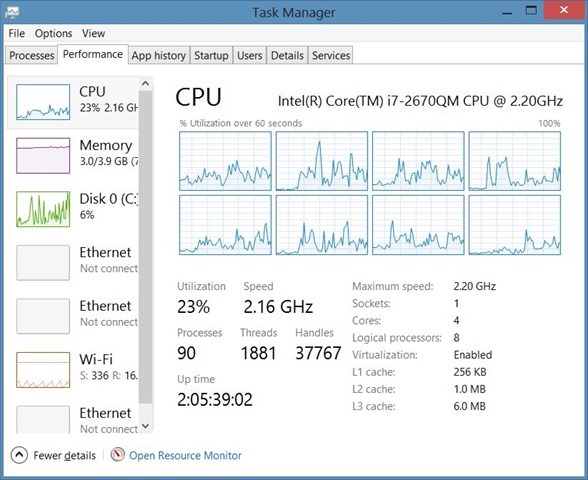
أداء عالي
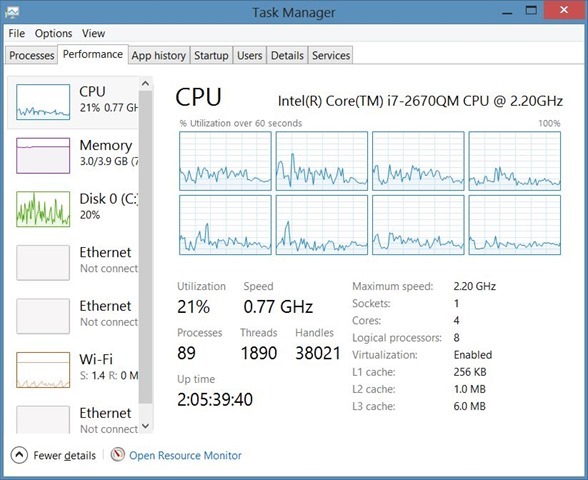
موفر الطاقة
ومع ذلكبناءً على بحثي ، قد ترغب في التبديل إلىعالية الأداء عندما تعلم أنك على وشك تشغيل تطبيق كثيف الاستخدام للموارد. يذكر عدد قليل من رفاقي في اللعبة أن ألعابهم تتحول من اللعب إلى سلسة زبدة عندما ينتقلون من أداء متوازن إلى أداء عالٍ ، على الرغم من أنني لم ألاحظ هذا الاختلاف الكبير.
هذا غني عن القول ، ولكن إذا كنت بحاجة إلى المزيدعمر البطارية لهذا اليوم الطويل في العمل / المدرسة ، انتقل إلى خطة توفير الطاقة من أجل الحصول على أقصى عمر للبطارية من نظامك. لقد لاحظت أن كمبيوتر Toshiba المحمول يدوم لمدة 30-40 دقيقة إضافية عند تشغيل وضع توفير الطاقة.













تعليقات